Las carpetas públicas en Exchange Server se introdujeron por primera vez con el lanzamiento de Exchange Server 4.0 en 1996 para crear un espacio de colaboración para compartir y acceder a la información de manera eficaz dentro del grupo de trabajo u organización a través de un cliente de mensajería, como Outlook. Las carpetas públicas se utilizan para compartir información, como mensajes, contactos, calendarios, documentos, etc. Sin embargo, hasta el lanzamiento de Exchange Server 5.5 no se habilitaron las carpetas públicas para correo electrónico. Esto permitió a las Carpetas Públicas enviar o recibir correos electrónicos.
Las carpetas públicas modernas se introdujeron con el lanzamiento de Exchange Server 2013, que sustituyó a la arquitectura de carpetas públicas. Anteriormente, las carpetas públicas se almacenaban en una base de datos de carpetas públicas, que luego se trasladaba a los buzones de carpetas públicas. Ahora, las Carpetas públicas se almacenan en la base de datos normal y coexisten con otros buzones de usuario.
Los administradores de Exchange pueden crear Carpetas Públicas en un buzón de Carpeta Pública y controlar el acceso de los usuarios. Los usuarios pueden acceder a estas carpetas públicas a través de su perfil de Outlook y compartir contenido o información con todas las personas que tengan acceso a esas carpetas públicas.
Las carpetas públicas de Exchange también están diseñadas para archivar datos. Los usuarios pueden archivar sus correos electrónicos y otros elementos del buzón en las Carpetas Públicas en lugar de en sus buzones. Sin embargo, esto podría aumentar el tamaño de las carpetas públicas.
Actualmente, las carpetas públicas están disponibles y son compatibles con los siguientes clientes de Outlook:
- Outlook en la Web para Exchange Server 2016 y versiones posteriores o Outlook Web App (OWA) para Exchange Server 2010 y 2013.
- Outlook para Mac 2016 y Office 365
- Outlook 2010, 2013, 2016 y 2019 en Windows (Exchange Server 2019 es compatible con Outlook 2013 y versiones posteriores).
Jerarquía de buzones de Microsoft Exchange Public Folder
Las Carpetas Públicas se almacenan en un buzón independiente denominado Buzón de Carpeta Pública. Para crear carpetas públicas, los administradores deben crear al menos un buzón de carpetas públicas mediante Exchange Management Shell (EMS) o Exchange Admin Center (EAC).
Existen dos tipos de buzones de Carpeta Pública.
1. Buzón de jerarquía primaria
El buzón de jerarquía principal es la única copia con permisos de escritura de la jerarquía de carpetas públicas almacenada en el primer buzón de carpetas públicas. Este buzón se copia en otros buzones de Carpeta Pública. Sin embargo, estas copias son de sólo lectura. Almacena información, como la jerarquía de carpetas, la estructura, los permisos y la ubicación de carpetas/contenidos.
2. Buzón de jerarquía secundaria
El Buzón de Jerarquía Secundaria es una copia de sólo lectura de la jerarquía de Carpetas Públicas. También almacena el contenido de la carpeta pública y suele ser utilizado por organizaciones con oficinas en varias ubicaciones.
Puede comprobar el buzón de jerarquía primaria en la sección EAC > carpetas públicas > buzones de carpetas públicas.
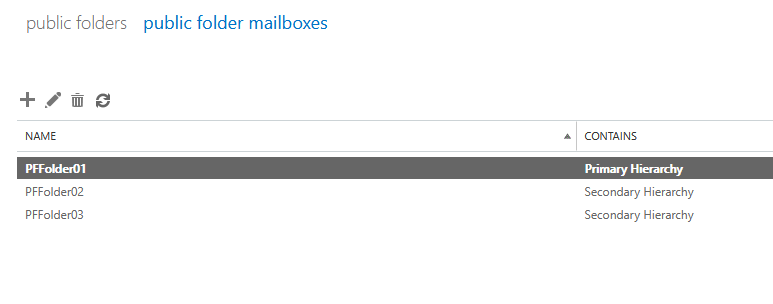
O puede ejecutar el siguiente cmdlet para comprobar lo mismo. En el siguiente ejemplo, PFFolder01 tiene el valor ‘True’ de IsRootPublicFolderMailbox, que lo identifica como el buzón de correo de la jerarquía primaria.

¿Cómo crear y administrar buzones y carpetas públicas en Exchange Server?
Los administradores de Exchange pueden crear carpetas públicas mediante Exchange Admin Center (EAC) o Exchange Management Shell (EMS). Para crear un buzón a través de EAC, siga estos pasos:
- Abra EAC, vaya a carpetas públicas y haga clic en buzones de carpetas públicas y haga clic en el icono + para crear un buzón de carpetas públicas.
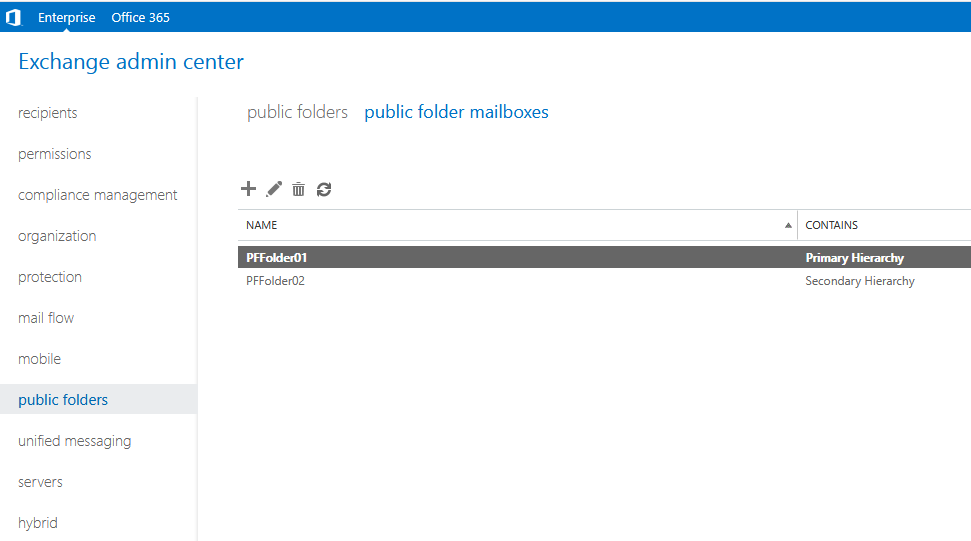
- A continuación, haga clic en “carpetas públicas” y haga clic en + para crear carpetas públicas.
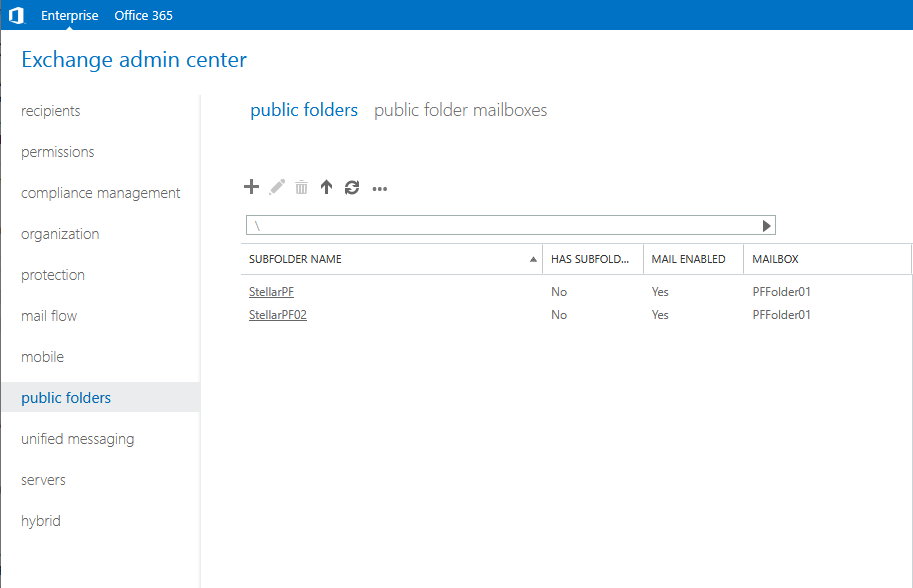
También puede crear los Buzones de Carpeta Pública mediante el interruptor Nuevo-Buzón y -CarpetaPública en EMS.
New-Mailbox -PublicFolder -Name “PFFolder03”
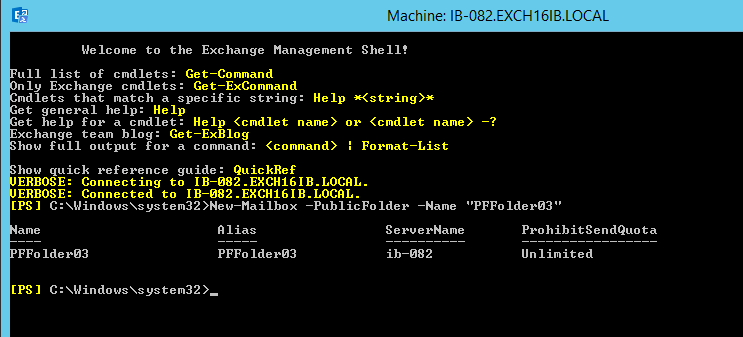
Para crear una carpeta pública en el buzón de la base de datos de carpetas públicas “PFFolder03”, ejecute el siguiente comando de PowerShell:
New-PublicFolder -Name “StellarPF03” -Mailbox “PFFolder03”
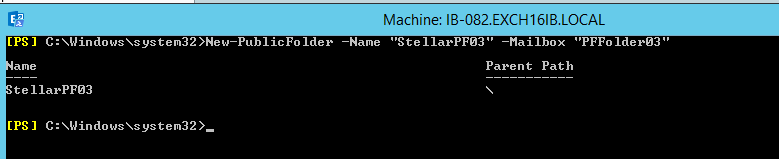
Editar las propiedades de los buzones y carpetas públicas
También puede editar las propiedades del buzón de la carpeta pública y de las carpetas públicas y modificar la configuración predeterminada de la cuota del buzón a través de EAC.
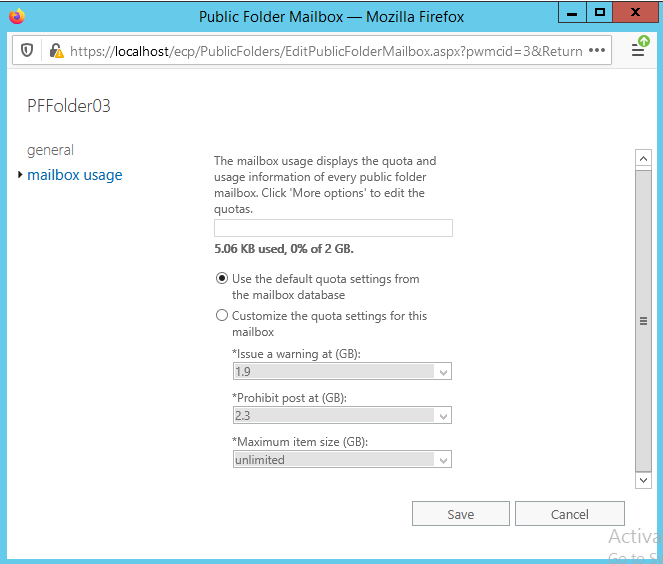
Esto también se puede hacer mediante el siguiente cmdlet de PowerShell.
Set-Mailbox -PublicFolder -Identity “PFFolder03” -ProhibitSendReceiveQuota 5GB -IssueWarningQuota 4GB -UseDatabaseQuotaDefaults $false
Del mismo modo, los administradores pueden editar las propiedades de las carpetas públicas y establecer límites y periodos de retención para los elementos eliminados.
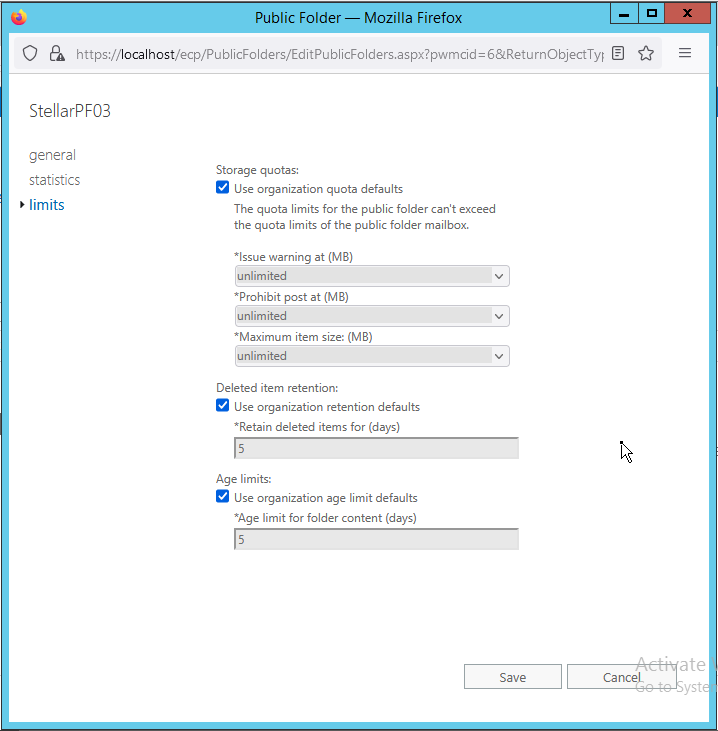
Desmarque la casilla de verificación para editar la Cuota de almacenamiento de carpetas públicas y otros límites predeterminados establecidos por su organización. Una vez más, también puede utilizar el cmdlet Set-PublicFolder para editar los límites y las propiedades de las carpetas públicas.
Set-PublicFolder -Identity “StellarPF03” -IssueWarningQuota 1GB -ProhibitPostQuota 2GB

Mover carpetas públicas y buzones de carpetas públicas
Como cualquier buzón de usuario, los administradores pueden mover la Carpeta Pública de la base de datos actual a otra base de datos del servidor. Sin embargo, esta tarea no se puede realizar a través de EAC. Para ello, debe utilizar el cmdlet New-MoveRequest en EMS.
En el siguiente ejemplo, hemos movido el buzón PFFolder03 de TestDatabase a Mailbox Database 1376230624.
New-MoveRequest -Identity “PFFolder03” -TargetDatabase “Base de datos de buzones 1376230624”

Para mover carpetas públicas a un buzón de carpeta pública diferente, puede utilizar el cmdlet New-PublicFolderMoveRequest en EMS.
New-PublicFolderMoveRequest -Folders “\StellarPF03” -TargetMailbox “PFFolder01“

Para comprobar el progreso, ejecute el cmdlet Get-PublicFolderMoveRequest.

Gestión de permisos de carpetas públicas
Para gestionar carpetas públicas y permisos,
- Seleccione las carpetas públicas y haga clic en “Gestionar“.
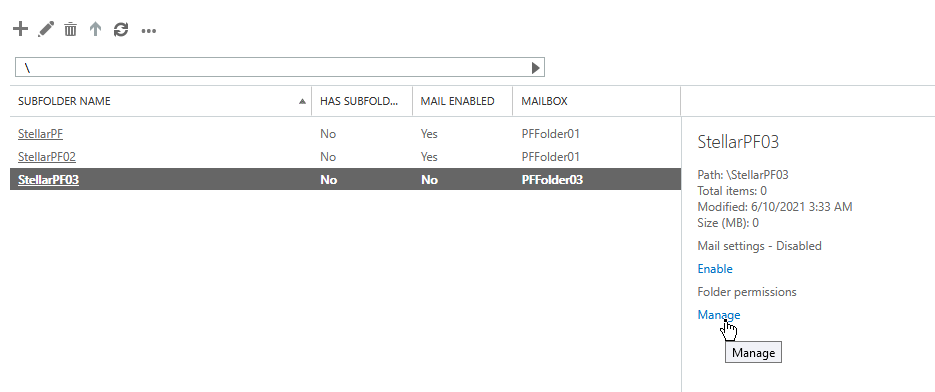
- Pulse +, haga clic en “Examinar” para elegir la cuenta de usuario y selecciónela.
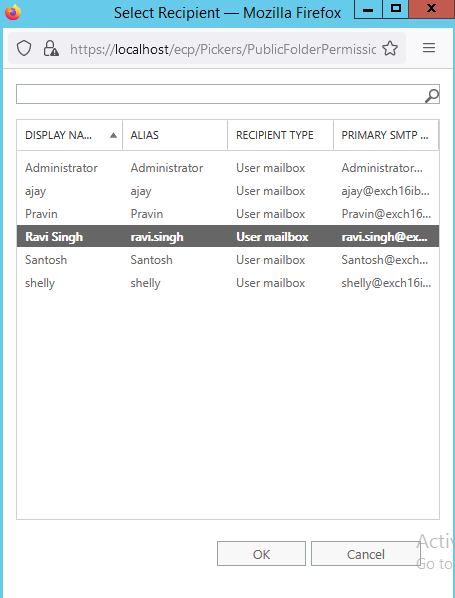
- Seleccione el nivel de permiso o marque los permisos que desea permitir.
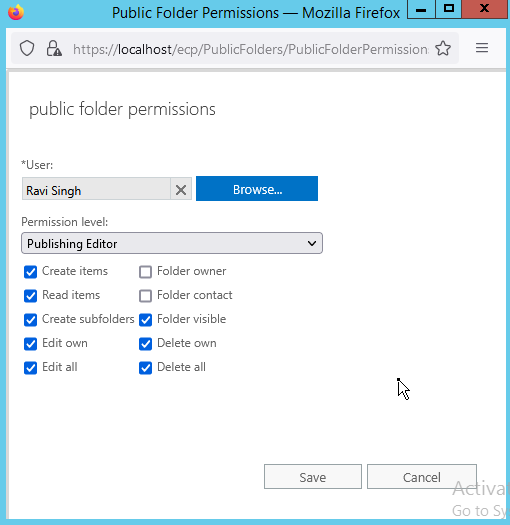
- Haga clic en “Guardar” y luego en “Guardar” de nuevo.
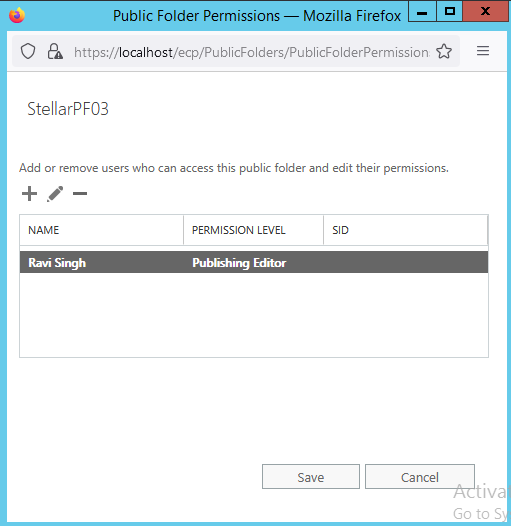
Copia de seguridad y recuperación de buzones públicos
Los buzones eliminados pueden recuperarse y restaurarse utilizando EAC o EMS a menos que el periodo de retención haya finalizado. Sin embargo, cuando la base de datos que almacena los buzones de la carpeta pública se daña o corrompe debido a incoherencias causadas por un fallo del servidor, registros de transacciones perdidos o eliminados, ataques maliciosos, etc., no tiene muchas opciones.
Por lo tanto, es fundamental realizar copias de seguridad de la base de datos de buzones utilizando utilidades de copia de seguridad compatibles con la aplicación. Además, siempre debe crear copias de seguridad basadas en VSS para evitar la pérdida de datos y restaurar rápidamente los buzones, incluidos los buzones de carpetas públicas y las carpetas públicas.
Pero si una copia de seguridad no está disponible o no funciona, puede intentar una recuperación utilizando Eseutil. También puede utilizar un software de recuperación de Exchange, como Stellar Repair for Exchange, para recuperar y restaurar los buzones de la carpeta pública en una nueva base de datos de su servidor. El software puede extraer todos los buzones de una base de datos Exchange corrupta o dañada y exportarlos directamente a una base de datos Exchange Server activa. Es rápido, fácil de usar y cómodo a la hora de recuperar buzones y elementos de correo de un archivo de base de datos de Exchange (EDB) inaccesible o dañado.
Mapea automáticamente los buzones de origen y destino para que no tengas que hacerlo manualmente. También puede crear un nuevo buzón (si falta) en el servidor de destino y asignar manualmente los buzones para la exportación. Con el procesamiento en paralelo, el software exporta hasta 4 buzones de correo simultáneamente al servidor Exchange activo, lo que ahorra tiempo y ayuda a restaurar las carpetas públicas y los buzones de correo rápidamente.
Conclusión
En este post, hemos hablado sobre las Carpetas Públicas en el servidor Exchange, su importancia y los pasos para realizar tareas de gestión y administración a través de EAC y EMS. También hemos hablado de la recuperación de buzones de carpetas públicas utilizando Eseutil y una herramienta de terceros, como Stellar Repair for Exchange. Este software resulta muy útil cuando Eseutil no consigue restaurar la base de datos de Exchange que contiene las Carpetas Públicas y los buzones de usuario.
Was this article helpful?